¿Cómo crear un acceso directo para apagar mi PC Windows?

Los accesos directos son una forma de facilitarle la vida a cualquier usuario, sea que esté en cualquier versión de Windows, como en teléfonos Android o iOS. Por lo generales se suelen emplear para aplicaciones en computadoras y apps en móviles, pero poco se sabe que tiene funciones un poco más específicas que estas. Lo bueno es que puedes mostrar iconos de acceso directo en el escritorio de una forma muy fácil.
Hoy podrás saber de una vez por todas si realmente es posible darle un acceso directo al botón de apagado en Windows. De ser así, estaríamos ante una solución práctica y rápida que nos ahorrará unos cuantos segundos y un par de clics. Así que, si no sabes cómo hacer esto, continúa leyendo para descubrir cuáles son los pasos a seguir.
¿Cómo hacer un acceso directo para apagar el PC?
En términos generales, cuando decides crear un acceso directo del botón de apagado, reinicio o hibernación, tendrá el mismo efecto que si lo haces por el método convencional. Aunque también tienes la opción de utilizar los comandos por teclado, pero eso lo dejaremos para más adelante. Una ventaja de la que no se habla, es que puedes anclar este mismo botón o comando atajo a la barra de tareas, aunque debes tener cuidado de no confundirte o apagarás el equipo en medio de un trabajo importante.
Para poder crear un botón de apagado como acceso directo en Windows 10, Windows 8 y otras versiones, tendrás que hacer lo siguiente:
- Te vas a ir hasta el escritorio de tu computadora y presionarás clic derecho en un espacio libre.
- En la ventana de opciones, seleccionarás.
- o Nuevo.
- o Acceso directo.
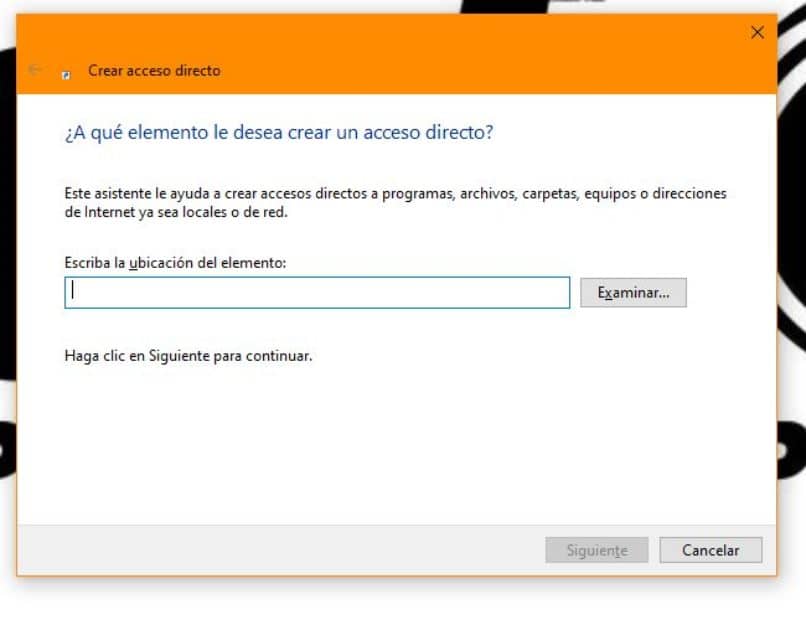
- Te aparecerá automáticamente esa ventana que te acabamos de mostrar con un campo para rellenar.
- En el espacio de escritura vas a teclear lo siguiente: shutdown /s /t 0', claro que sin las comillas.
- Hecho esto, se te habilitará la opción de Siguiente, presionas allí.
- En este punto vas a ingresar el nombre que deseas darle al acceso directo para apagar el PC Windows. Por defecto, tendrá el mismo que el paso anterior.
- Dale a finalizar.

En el escritorio se te creará un icono como su fuese un programa o un archivo ejecutable. Vas a seleccionarlo con clic derecho una vez más y te vas hasta propiedades. Acto seguido te aparecerá un cuadro de diálogo. En términos generales, solo te estará avisando de que ese comando de atajo no se encuentra asociado a ningún programa o archivo. Aunque también puede que no te aparezca ningún mensaje.
![]()
En esa misma pestaña, te irás hasta donde dice 'Cambio icono'. Busca el icono de encendido/apagado y le das en aceptar. Ahora presionas en 'Aplicar' y luego en aceptar una vez más para guardar los cambios hechos. Con esto, el comando directo creado en Microsoft Windows habrá cambiado de aspecto. Ahora lo puedes arrastrar hasta la barra de tareas del sistema operativo o dejarlo en el escritorio.
Te parecerá mentirá, pero es mucho más fácil crear una carpeta o directorio en Windows, que generar un atajo para apagar el PC de forma más rápida. Aunque una vez hecho, no tendrás que repetir todo esto y lo mejor es que lo puedes eliminar cuando desees y volver al funcionamiento habitual.
¿Qué comando de teclado usar para apagar mi ordenador Windows?
Aunque es fenomenal tener un acceso directo que nos ahorre unos cuantos segundos y un par de clics para apagar el equipo, hay un comando de teclado que nos permite hacer lo mismo. Solo basta con presionar la tecla ALT + F4. Ahora bien, ten en cuenta que, si haces esto con programas y ventanas abiertos, lo más seguro es que vaya cerrando cada una de ellas.
Así que procura tener todo limpio y sin ningún software ejecutándose en primer y segundo plano. Cuando presiones la combinación de tecla mencionada, se te mostrará un mensaje en pantalla preguntándose si deseas apagar el equipo. Aunque también tienes la opción de ponerlo a hibernar o reiniciarlo.